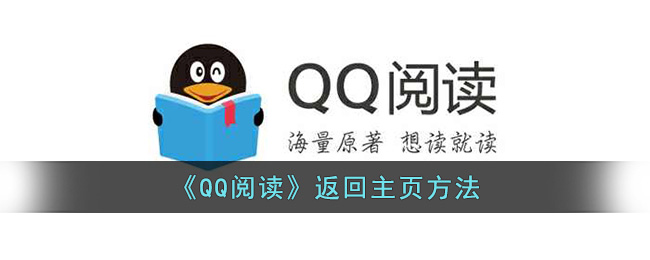IDM下载器总是自动跳出下载对话框怎么办, 今天给大家带来的是关于IDM下载器软件。如果IDM下载器总是自动跳出下载对话框,你知道该怎么办吗?下面小编给大家带来一个IDM下载器总是自动跳出下载对话框的解决方案。感兴趣的用户下面就来看看。
IDM下载器总是自动跳出下载对话框怎么办?IDM下载器总是自动跳出下载对话框的解决方案
首先,我们点击打开IDM的主界面。在主界面上,我们单击打开选项按钮。
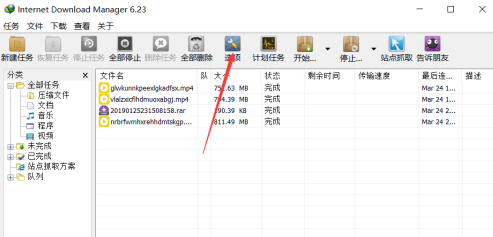
在第一个常规选项中,我们单击底部的编辑按钮打开。
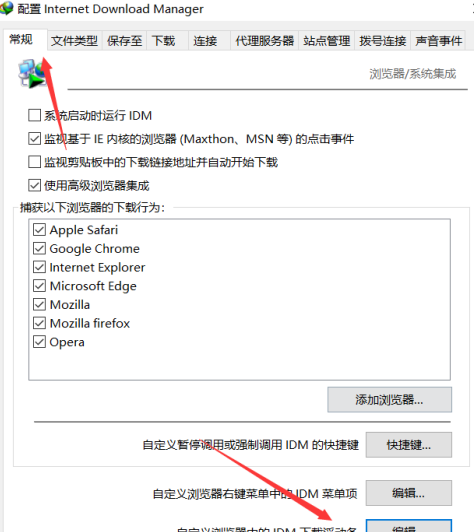
如你所见,下面有一个。不要自动捕获和下载在线玩家的视频。让我们检查一下。

确认后我们看到视频页面可以播放了,可以点击左下方的下载框选择下载。
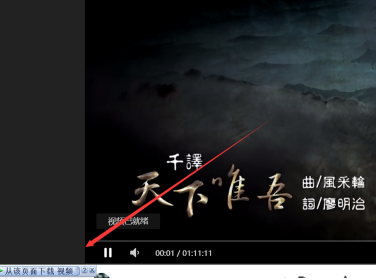
以上是IDM下载器总是自动跳出下载对话框的解决方案的全部内容。更多精彩教程请关注本站!
IDM下载器总是自动跳出下载对话框怎么办,以上就是本文为您收集整理的IDM下载器总是自动跳出下载对话框怎么办最新内容,希望能帮到您!更多相关内容欢迎关注。